Автор:
Robert Simon
Дата На Създаване:
15 Юни 2021
Дата На Актуализиране:
11 Може 2024

Съдържание
Тази wikiHow ви учи как да сортирате две или повече колони с данни въз основа на определена колона в Google Sheets (Google Sheets).
Стъпки
Отворете листа на Google. Достъп https://sheets.google.com в браузъра и след това щракнете върху електронната таблица.
- Ако искате да създадете нов лист, щракнете върху Празна (Празно) в горната лява част на страницата.
- Ако не сте влезли в акаунта си в Google, първо ще бъдете подканени да влезете с вашия имейл адрес и парола в Google.

Изберете колоните, които искате да сортирате. Щракнете и плъзнете мишката от горната клетка в първата колона надолу до последната клетка в друга колона.- Колоните, които искате да сортирате, трябва да са една до друга.
- Ако създавате нов работен лист, трябва да въведете данни, преди да продължите.
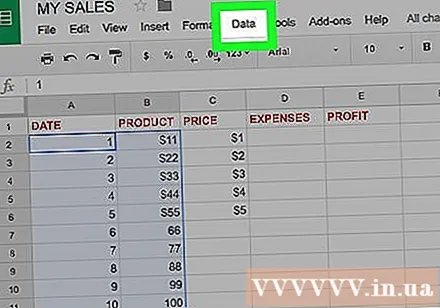
Щракнете Данни (Данни). Този раздел е в горната част на листа.
Щракнете Сортирай диапазон (Сортирай диапазон). Тази опция е в средата на падащото меню.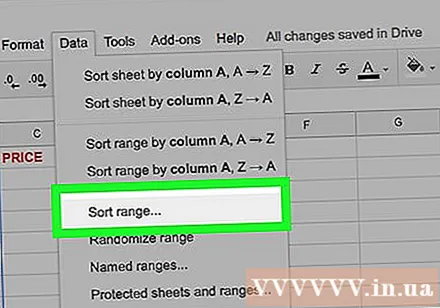

Изберете колони за сортиране. Щракнете върху падащото поле вдясно от записа „сортиране по“, след което изберете колоната, която да използвате като основа за сортиране.- Например, ако имате списък с имена в колона "А" и заплата в колона "Б", трябва да изберете колона "А", за да сортирате по име и колона "Б", ако искате да сортирате по заплата.
- Ако избраните колони имат заглавки в първата клетка, проверете тук опцията „Данните имат заглавен ред“.
Изберете поръчката. Можете да изберете във възходящ ред (азбучен / цифров), като щракнете върху A → Zили изберете Z → A за сортиране в низходящ ред.
- Ако искате да добавите друго споразумение, щракнете върху връзката + Добавете друга колона за сортиране (Добавете друга колона за сортиране). Можете да премахнете ненужното сортиране, като щракнете върху маркировката х от лявата страна на метода.
Щракнете Вид (Вид). Всички избрани данни ще бъдат сортирани по основна колона. реклама
Съвети
- Възходящ ред сортира броя от малък към голям (1, 2, 3), докато низходящият е от голям към малък (3, 2, 1).
Внимание
- Ако между двете колони има много празни колони, които искате да сортирате, тогава не е задължително Сортирай диапазон ще бъде деактивиран.



